жӮЁеҘҪпјҢзҷ»еҪ•еҗҺжүҚиғҪдёӢи®ўеҚ•е“ҰпјҒ
иҝҷзҜҮж–Үз« дё»иҰҒдёәеӨ§е®¶еұ•зӨәдәҶвҖңMySQL5.7.20и§ЈеҺӢзүҲе®үиЈ…е’Ңдҝ®ж”№rootеҜҶз Ғзҡ„е®һдҫӢеҲҶжһҗвҖқпјҢеҶ…е®№з®ҖиҖҢжҳ“жҮӮпјҢжқЎзҗҶжё…жҷ°пјҢеёҢжңӣиғҪеӨҹеё®еҠ©еӨ§е®¶и§ЈеҶіз–‘жғ‘пјҢдёӢйқўи®©е°Ҹзј–еёҰйўҶеӨ§е®¶дёҖиө·з ”究并еӯҰд№ дёҖдёӢвҖңMySQL5.7.20и§ЈеҺӢзүҲе®үиЈ…е’Ңдҝ®ж”№rootеҜҶз Ғзҡ„е®һдҫӢеҲҶжһҗвҖқиҝҷзҜҮж–Үз« еҗ§гҖӮ
1. дёӢиҪҪMySQL ArchiveпјҲи§ЈеҺӢзүҲпјү
зҪ‘еқҖпјҡhttps://downloads.mysql.com/archives/community/
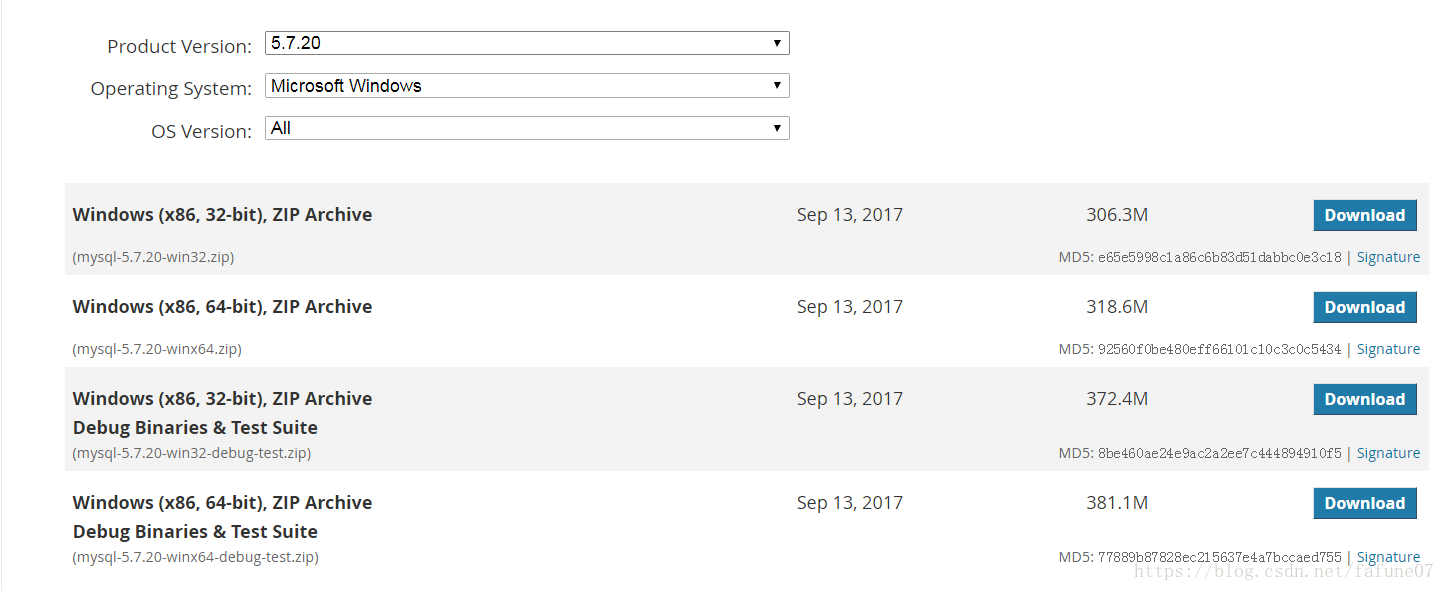
2. и§ЈеҺӢж–Ү件еҲ°иҮӘе®ҡд№үе®үиЈ…зӣ®еҪ•пјҡ
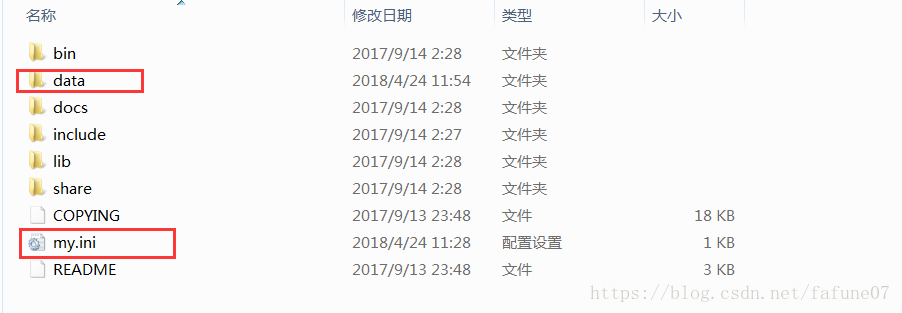
и§ЈеҺӢеҗҺжІЎжңү "data" ж–Ү件еӨ№е’Ң "my.ini" й…ҚзҪ®ж–Ү件
3. и§ЈеҺӢе®ҢеҗҺй…ҚзҪ®зҺҜеўғеҸҳйҮҸ
зі»з»ҹеҸҳйҮҸ: ж–°е»әвҖңMYSQL_HOMEвҖқеҖјпјҡxxx\mysql-5.7.20-winx64 (иҮӘе®ҡд№үе®үиЈ…зӣ®еҪ•зҡ„ж №и·Ҝеҫ„)
иҝҪеҠ Pathпјҡпјӣ%MYSQL_HOME%\bin
4. еңЁиҮӘе®ҡд№үе®үиЈ…и·Ҝеҫ„ж №зӣ®еҪ•дёӢеҲӣе»ә "my.ini" й…ҚзҪ®ж–Ү件
й…ҚзҪ®дҝЎжҒҜпјҡ
[client] port = 3306 [mysqld] port = 3306 basedir=%MYSQL_HOME% datadir=%MYSQL_HOME%\data max_connections=200 character-set-server=utf8 default-storage-engine=INNODB sql_mode=NO_ENGINE_SUBSTITUTION,STRICT_TRANS_TABLES #и·іиҝҮеҜҶз Ғ skip-grant-tables
5. еҲқе§ӢеҢ–еҸҠе®үиЈ…MySQLпјҡ
cmdз»Ҳз«ҜдёӢпјҲжҺЁиҚҗз®ЎзҗҶе‘ҳжқғйҷҗиҝҗиЎҢпјү
>mysqld --initialize >mysqld -install //е®үиЈ…MySQLжңҚеҠЎ еңЁservices.mscдёӯеҸҜд»ҘжҹҘзңӢиҜҘжңҚеҠЎ >net start/stop mysql //ејҖеҗҜгҖҒе…ій—ӯmysql
6. и®ҫзҪ®rootз”ЁжҲ·еҜҶз Ғ
>mysql -u root -p
enter passwordпјҡзӣҙжҺҘеӣһиҪҰиҝӣе…Ҙ
mysql>update mysql.user set authentication_string=password('123') where user='root' and host='localhost';
mysql>flush privileges;йҖҖеҮәmysql
еҲ°my.iniжіЁйҮҠжҺүskip-grant-tables
зҷ»еҪ•MySQLеҗҺжҸҗзӨәпјҡ
mysql error You must reset your password using ALTER USER statement before executing this statement.
mysql>SET PASSWORD=PASSWORD('123');
mysql>ALTER USER 'root'@'localhost' PASSWORD EXPIRE NEVER;
mysql>flush privileges;йҮҚж–°зҷ»еҪ•еҚіеҸҜгҖӮ
д»ҘдёҠжҳҜвҖңMySQL5.7.20и§ЈеҺӢзүҲе®үиЈ…е’Ңдҝ®ж”№rootеҜҶз Ғзҡ„е®һдҫӢеҲҶжһҗвҖқиҝҷзҜҮж–Үз« зҡ„жүҖжңүеҶ…е®№пјҢж„ҹи°ўеҗ„дҪҚзҡ„йҳ…иҜ»пјҒзӣёдҝЎеӨ§е®¶йғҪжңүдәҶдёҖе®ҡзҡ„дәҶи§ЈпјҢеёҢжңӣеҲҶдә«зҡ„еҶ…е®№еҜ№еӨ§е®¶жңүжүҖеё®еҠ©пјҢеҰӮжһңиҝҳжғіеӯҰд№ жӣҙеӨҡзҹҘиҜҶпјҢж¬ўиҝҺе…іжіЁдәҝйҖҹдә‘иЎҢдёҡиө„и®Ҝйў‘йҒ“пјҒ
е…ҚиҙЈеЈ°жҳҺпјҡжң¬з«ҷеҸ‘еёғзҡ„еҶ…е®№пјҲеӣҫзүҮгҖҒи§Ҷйў‘е’Ңж–Үеӯ—пјүд»ҘеҺҹеҲӣгҖҒиҪ¬иҪҪе’ҢеҲҶдә«дёәдё»пјҢж–Үз« и§ӮзӮ№дёҚд»ЈиЎЁжң¬зҪ‘з«ҷз«ӢеңәпјҢеҰӮжһңж¶үеҸҠдҫөжқғиҜ·иҒ”зі»з«ҷй•ҝйӮ®з®ұпјҡis@yisu.comиҝӣиЎҢдёҫжҠҘпјҢ并жҸҗдҫӣзӣёе…іиҜҒжҚ®пјҢдёҖз»ҸжҹҘе®һпјҢе°Ҷз«ӢеҲ»еҲ йҷӨж¶үе«ҢдҫөжқғеҶ…е®№гҖӮ
жӮЁеҘҪпјҢзҷ»еҪ•еҗҺжүҚиғҪдёӢи®ўеҚ•е“ҰпјҒ